Google-Dienst erfreut jetzt von Beliebtheit. Wir speichern in Google Drive Dateien, sichern in Google Fotos wertvolle Fotos, Videos, senden und erhalten durch Gmail E-Mails. Die Produkte machen unseres Leben und unsere Arbeit einfacher. Google bietet 15GB kostenlosen Speicherplatz für jeden Benutzer. Aber der Speicherplatz kann im Laufe der Zeit voll belegt werden. Wenn Google-Speicherplatz unzureichend ist, wirkt es sich auf unsere alltägliche Nutzung aus. Beispielsweise können Sie nicht neue Dateien zu Google Drive, Google Fotos hochladen, Nachrichten senden/erhalten usw. Dieser Artikel wird besprechen, wie können Sie Google-Speicherplatz einfach und schnell freigeben.
Bevor Sie Speicherplatz von Google freigeben, prüfen Sie zuerst, wie viel Platz noch übrig ist. Google erlaubt, dass Nutzer jetzige Speichernutzung von Google Drive, Google Fotos und Gmail in Google One sehen. Rufen Sie https://one.google.com/storage auf. Melden Sie bei Ihrem Konto an. Auf der Seite können Sie die Speicher-Details sehen.
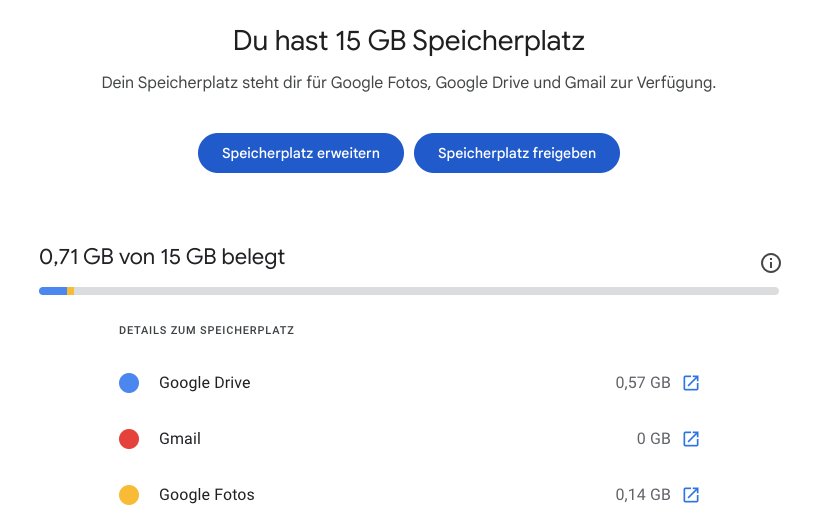
Google Drive ist einer der Google-Dienste, mit dem Nutzer Dateien online speichern und teilen können. Dokumente, Fotos, Audios, Videos, Archive und viele andere Dateitypen werden unterstützt. Wenn Ihrer Google-Speicherplatz knapp ist, ist hier eine große Möglichkeit, dass Google Drive zu viel Platz belegt. Um den Speicherplatz freizugeben, stehen Ihnen 2 effiziente Lösungen zur Verfügung.
Doppelte Dateien sind nutzlos und belegen wertvollen Speicherplatz, deshalb ist das Löschen der beste Weg. Google Drive besitzt keine eingebaute Funktion, um doppelte Dateien zu identifizieren. Aber Sie können eine Drittanbieter-Werkzeug, z.B. Cisdem Duplicate Finder, nutzen. Dadurch können Sie alle Arten doppelter Dateien in Google Drive einfach und schnell löschen. Und Vorschau vor Löschen ist auch verfügbar.
Schritt 1. Laden und installieren Sie Google Drive App auf Ihrem Computer. Melden Sie sich beim Konto an. Folgen die Anleitung, um die Installation zu schaffen. Dann können Sie Google Drive in Windows File Explorer/Mac-Finder sehen.
Schritt 2. Laden und installieren Cisdem Duplicate Finder.
 Kostenlos Laden Windows 11/10/8/7
Kostenlos Laden Windows 11/10/8/7 Kostenlos Laden macOS 10.11 oder höher
Kostenlos Laden macOS 10.11 oder höher
Schritt 3. Öffnen das Programm. Klicken auf das Plus-Symbol. Wählen den Ordner Mein Drive in Google Drive. Klicken auf Scannen.
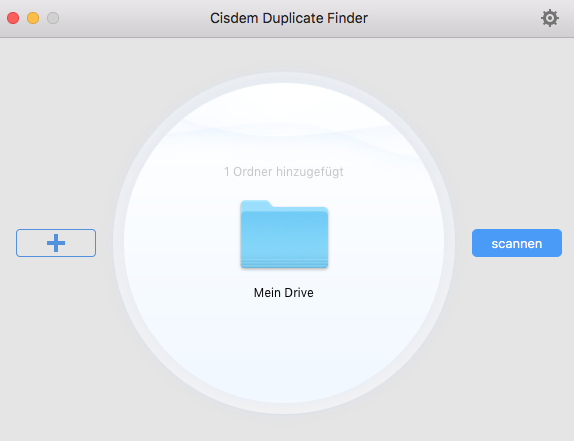
Schritt 4. Warten Sie einen Moment. Wenn der Scan abgeschlossen ist, werden alle gefundene Google Drive-Duplikate auf dem Ergebnisse-Fenster angezeigt.
Dieses Werkzeug wählt automatisch alle aber eine Datei zum Löschen in jeder Gruppe doppelter Dateien. Die Auswahlregeln ermöglicht Batch-Löschen.
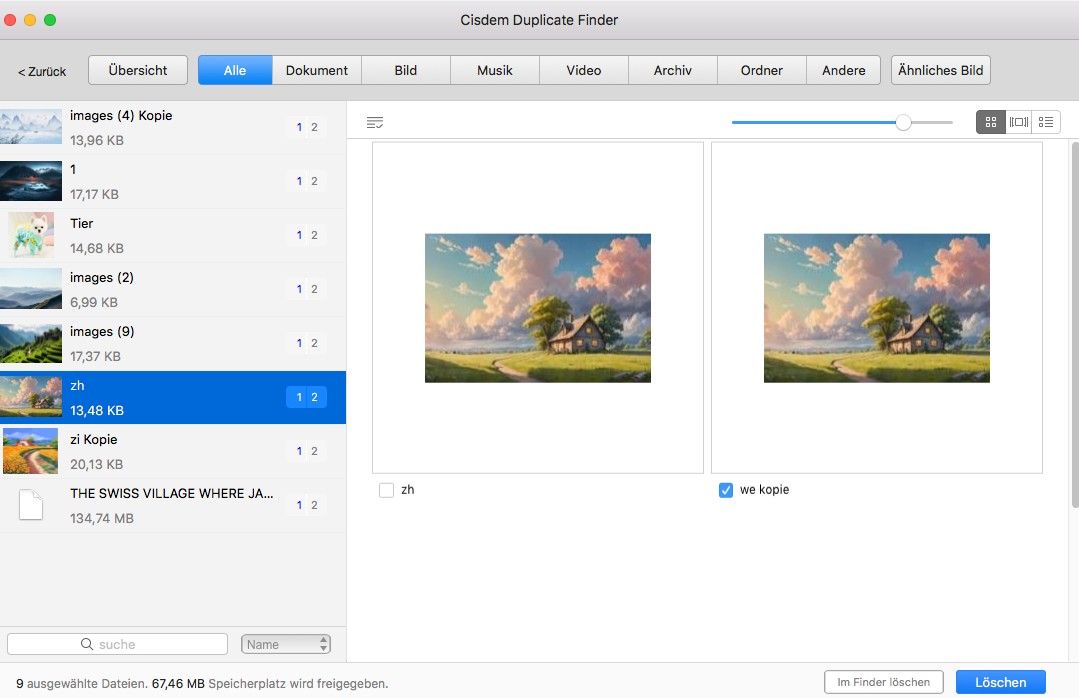
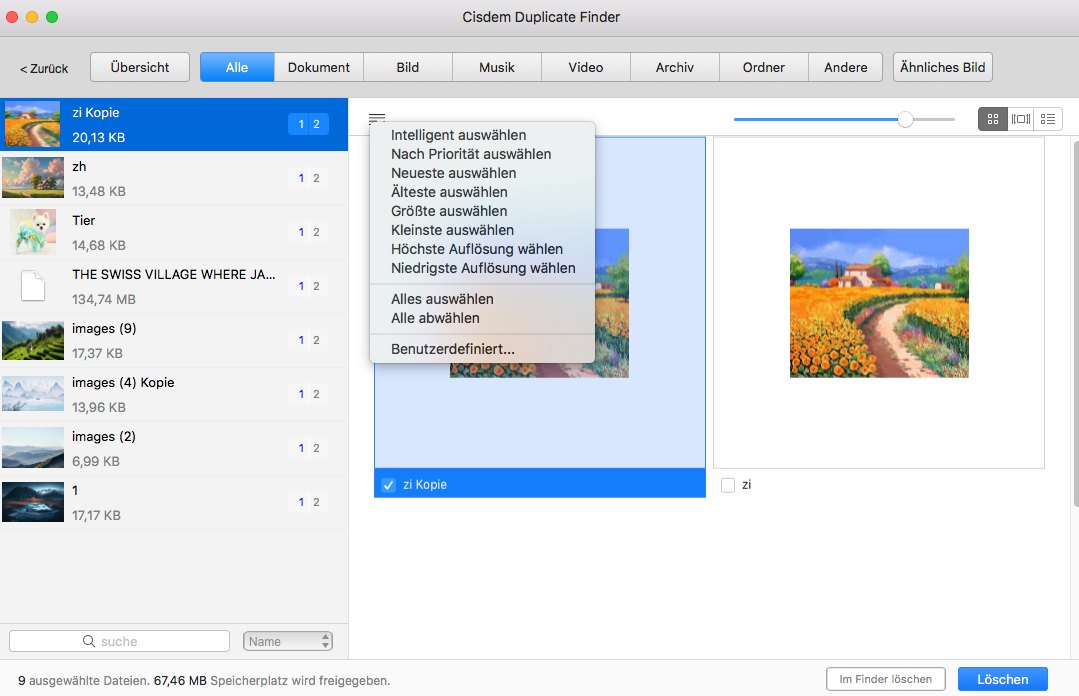
Schritt 5. Tippen auf Löschen, um Speicherplatz von Google Drive freizugeben.
Jetzt werden doppelte Dateien in Google Drive in den Papierkorb verschoben. Nach 30 Tagen werden endgültig gelöscht.
Beim Löschen einiger großen und unwichtiger Dateien können Sie viel Platz in Google Drive freigeben. Am untere sind Schritte:
Schritt 1. Gehen Sie zu Googles Speichermanager in Ihrem Browser: https://one.google.com/storage/management. Melden Sie sich bei Ihrem Google-Konto an.
Schritt 2. Unter Vorgeschlagene Dateien und Inhalte bereinigen, klicken auf Große Dateien.
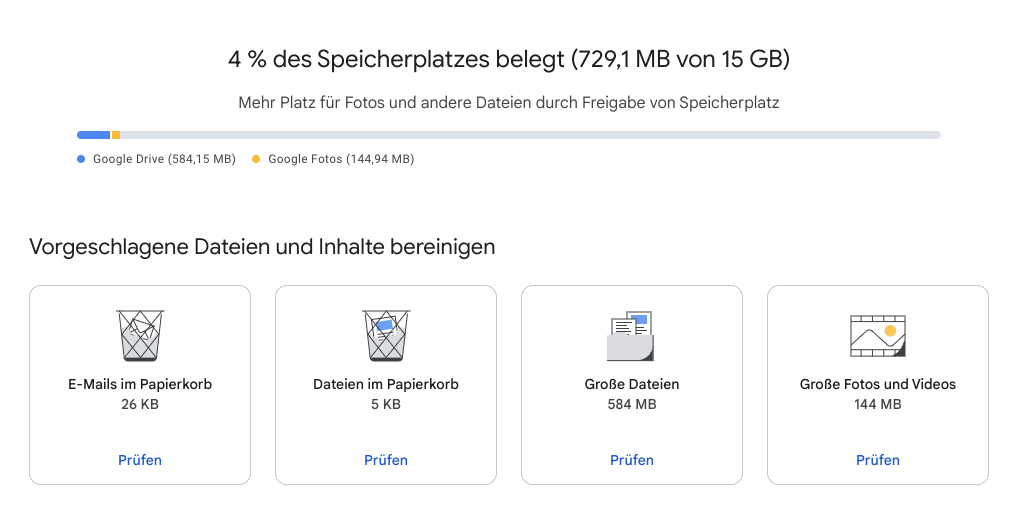
Schritt 3. Prüfen die Große Dateien-Liste.
Schritt 4. Wählen Sie unerwünschte Dateien aus. Klicken auf Löschen in der oberen rechten Ecke.
Schritt 5. Kreuzen Sie das Kontrollkästchen neben „Mir ist bewusst, dass gelöschte Elemente nicht wiederhergestellt werden können“ an. Tippen auf Endgültig löschen.
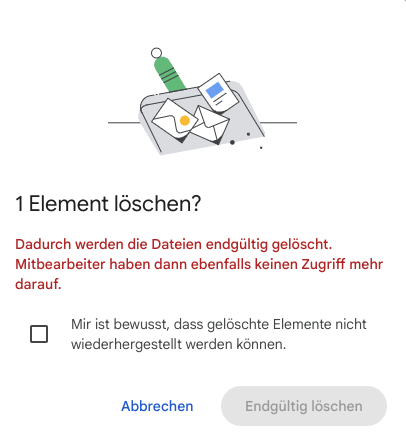
Google Fotos ist eine Cloud-Speicher-Service, die Daten sichert und Fotos & Videos verwaltet. Nach langer Nutzungszeit könnten Fotos und Videos eine Vielzahl Platz belegen. Hier gibt es auch 2 einfache Methoden, um den Speicherplatz von Google Fotos freizugeben.
Wenn man Fotos zu Google Fotos importiert oder synchronisiert, werden viele Duplikate oder nahezu doppelte Fotos erstellt. Cisdem Duplicate Finder hilft nicht nur bei Löschen Duplikate in Google Dive, findet und löscht auch doppelte Fotos in Google Fotos.
Schritt 1. Rufen Sie https://takeout.google.com/settings/takeout in Ihrem Browser auf. Melden Sie bei Konto an.
Schritt 2. Klicken auf Auswahl aufheben. Dann scrollen Sie nach unten, finden und wählen Google Fotos. Klicken auf Alle Fotoalben ausgewählt.
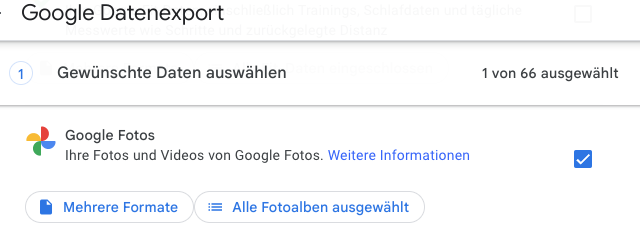
Wählen nur das Jahresalbum, z.B. Photos from 2024, Photos from 2023. Dann klicken auf OK.
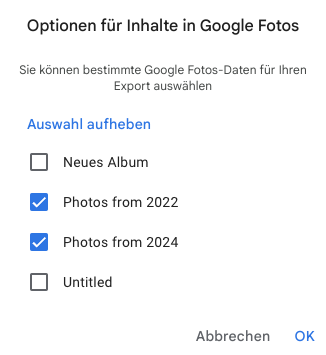
Schritt 3. Scrollen Sie weiter nach unten und klicken auf Nächster Schritt. Wählen Downloadlink per E-Mail senden unter Ziel aus. Dann klicken auf Export erstellen.
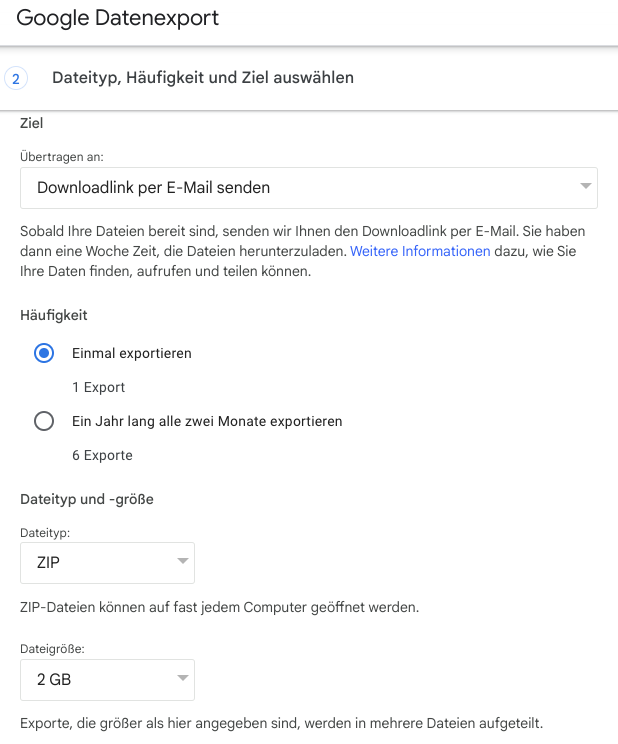
Schritt 4. Öffnen Sie die erhaltende E-Mail. Klicken auf Herunterladen. Dann dekomprimieren Sie die ZIP-Datei auf Ihrem Computer. Am Folgenden finden Sie einen Ordner auf Ihrem Computer, dessen Name Takeout ist. Alle Ihre Google-Fotos befinden sich im Ordner.
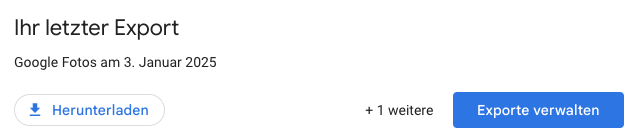
Schritt 5. Installieren Sie Cisdem Duplicate Finder auf Ihrem PC oder Mac.
 Kostenlos Laden Windows 11/10/8/7
Kostenlos Laden Windows 11/10/8/7 Kostenlos Laden macOS 10.11 oder höher
Kostenlos Laden macOS 10.11 oder höher
Schritt 6. Öffnen Sie Cisdem Duplicate Finder. Klicken auf Einstellungen in der oberen rechten Ecke. Klicken auf Allgemein. Wählen In Ordner verschieben. Klicken auf das Zahn-Symbol daneben, das das Speicherort der gelöschten Duplikate einstellen kann. Erstellen Sie einen neuen Ordner und benennen Duplikate. Dann wählen den Ordner.
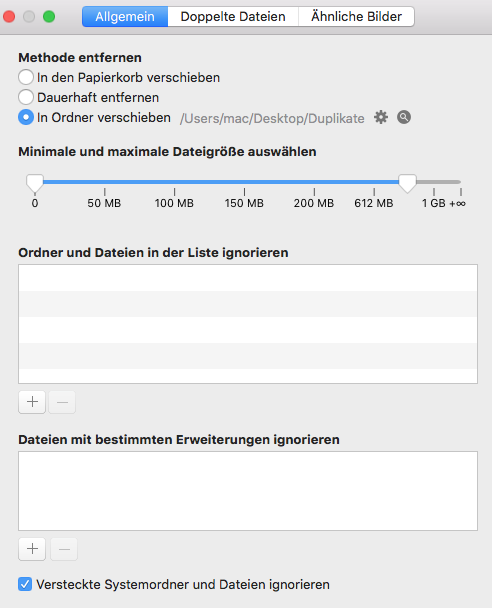
Schritt 7. Wechseln Sie zu das Hauptfenster. Klicken auf das Plus-Symbol. Fügen Takeout-Ordner zum Scan hinzu.
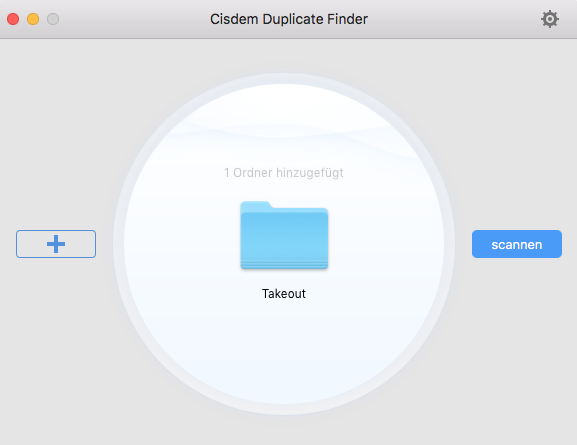
Schritt 8. Sehen Sie die gefundenen doppelten Fotos (unabhängig von Name) unter Bild-Registerkarte und nahezu doppelte Fotos unter Ähnliches Bild. Doppelte Videos werden unter Video-Registerkarte aufgelistet.
Schritt 9. Prüfen Sie die ausgewählten doppelten Fotos und Videos. Klicken auf Löschen in der untere rechten Ecke.
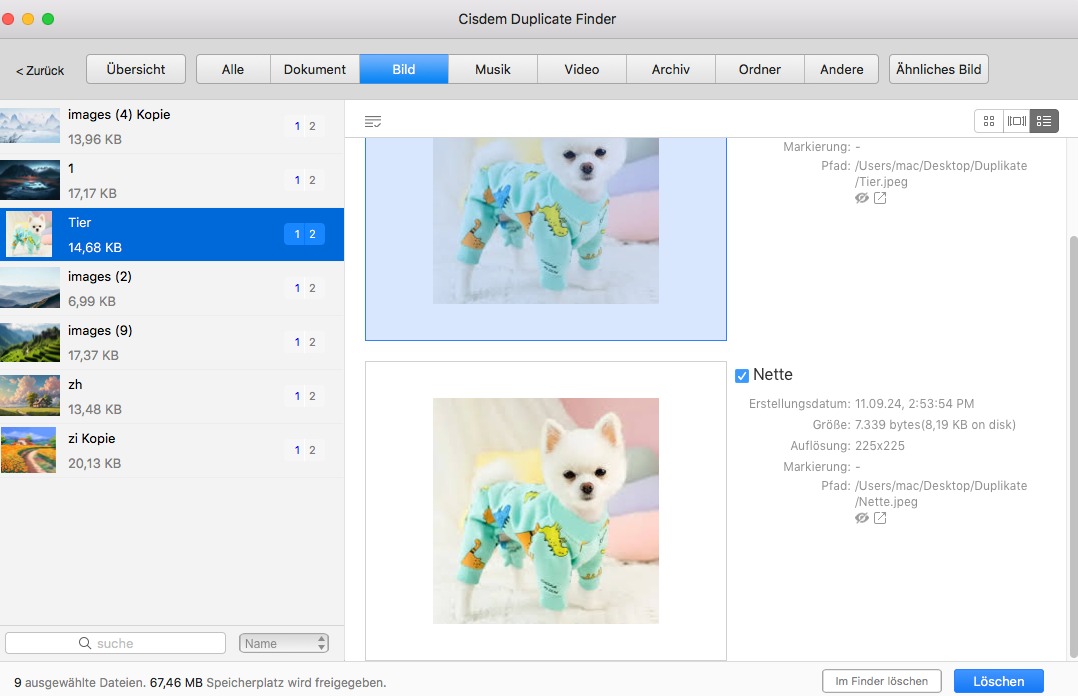
Schritt 10. Rufen Sie https://photos.google.com/ auf Ihrem Browser auf. Klicken auf Alben > Album erstellen. Öffnen Sie das erstellte neue Album. Ziehen Sie den Duplikate-Ordner auf Ihrem Computer in dieses Album.
Schritt 11. Wählen alle Fotos und Videos im Album aus. Klicken auf das Dreipunkt-Symbol in der oberen rechten Ecke. Klicken auf In den Papierkorb verschieben, dann wird den Google-Speicherplatz freigegeben.
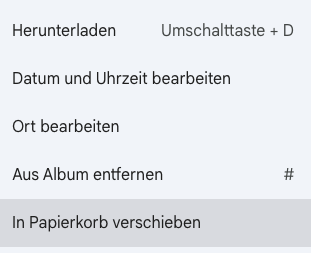
Google Fotos bietet 2 Speichermodi: Originalqualität und Speicherplatz sparen. Durch den Speicherplatz sparen Modus kann Google Fotos die Qualität der darin vorhandenen Fotos und Videos komprimieren. Auf diese Weise werden viel Google-Speicherplatz freigegeben. Die konkreten Schritte sind wie folgt:
Schritt 1. Öffnen Sie die Google Fotos-Website: https://photos.google.com und anmelden.
Schritt 2. Klicken auf Einstellungen in der oberen rechten Ecke.
Schritt 3. Wählen Speicherplatz sparen. Dann tippen auf Speicherplatz verwalten.
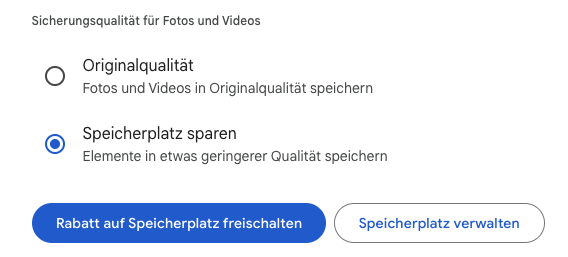
Schritt 4. Scrollen Sie das Speicherplatz sparen Fenster nach unten. Finden die Speicherplatz freimachen Option. Klicken auf daneben Weitere Informationen.
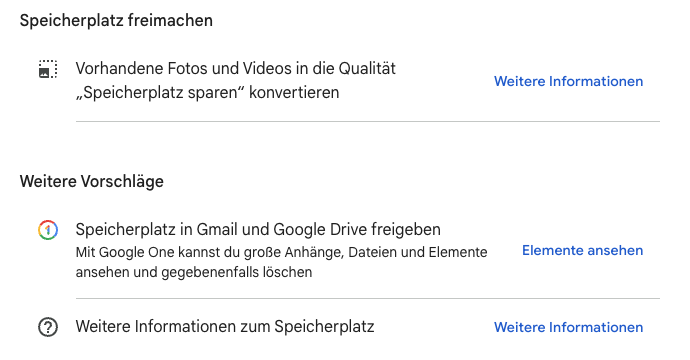
Schritt 5. Auf dem Pop-up-Fenster kreuzen Sie den Box „Mir ist bewusst, dass das Komprimieren meiner vorhandenen Fotos und Videos nicht rückgängig gemacht werden kann“ an. Dann tippen auf das vorhandene Fotos und Videos komprimieren Button.
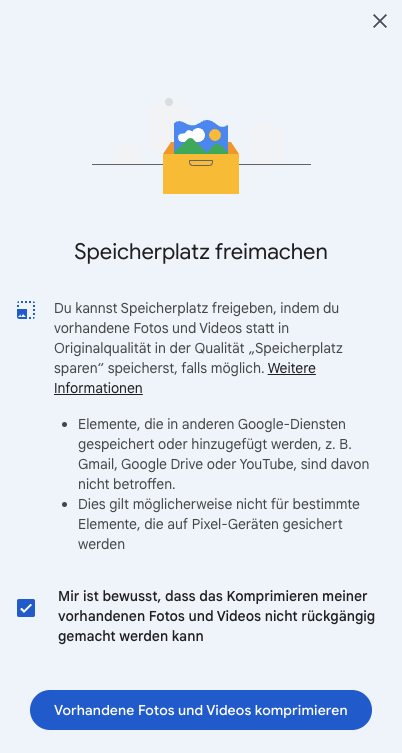
Nach der Komprimierung wird der Google-Speicherplatz freigemacht.
Im Laufe der Zeit speichert Ihr Gmail-Posteingang zahlreiche Nachrichten und Anhänge, die viel Speicherplatz belegen.
E-Mails mit großer Anhänge belegen die meisten Speicherplatz in Gmail. Sie können die E-Mails der unteren Schritte zufolge schnell finden und löschen:
Schritt 1. Öffnen Sie Gmail in einem Browser und melden sich bei Ihrem Konto an.
Schritt 2. Klicken Sie auf Suchoptionen anzeigen (Die drei Schieberegler auf der rechten Seite der Leiste:  ).
).
Schritt 3. Aktivieren Sie das Kontrollkästchen neben Mit Anhang.
Schritt 4. Suchen die E-Mails, die größer als 10 MB sind. Oder andere Größe.
Schritt 5. Klicken Sie auf das Suchen-Button.
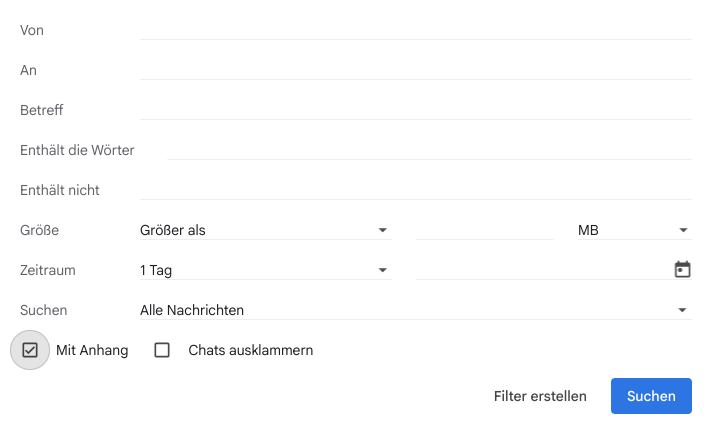
Schritt 6. Suchen die Suchergebnisse durch und wählen die E-Mails, die Sie brauchen nicht mehr.
Schritt 7. Wenn die E-Mails ausgewählt werden, klicken auf das Papierkorb-Symbol am oberen Rand der Seite.
Schritt 8. Gehen Sie zu Papierkorb-Ordner. Alle E-Mails werden endgültig gelöscht, indem Sie auf Papierkorb jetzt leeren klicken.

Es kann auch Google-Speicherplatz freigeben, alte und nicht wichtige E-Mails zu finden und zu löschen.
Schritt 1. Melden Sie sich beim Gmail-Konto an.
Schritt 2. Suchen Sie alte E-Mails, indem Sie before: YYYY/MM/DD, z.B. before: 2024/12/31, in Suchfeld eingeben.
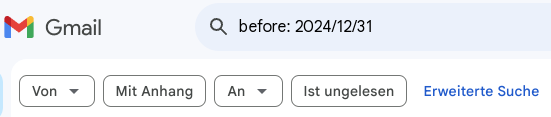
Schritt 3. Drücken Sie Enter.
Schritt 4. Klicken Sie auf das Alle auswählen Kontrollkästchen in der oberen linken Ecke.
Schritt 5. Deaktivieren Sie manuell manche E-Mails, die Sie benötigen.
Schritt 6. Klicken auf das Papierkorb-Symbol, um alte E-Mails in den Papierkorb zu verschieben.
Schritt 7. Entleeren Sie den Papierkorb.
Falls Ihrer Google-Speicherplatz voll ist, stehen Ihnen 2 Lösungen zur Verfügung. Eine ist Upgrade Ihres Cloud-Speicherplatzes, die andere ist, Google-Speicherplatz freizugeben. Die erste kostet monatlich 1,99 Dollar, dann erhalten 100 GB Speicherplatz, während die zweite kostenlos und einfach zu bedienen ist. In diesem Artikel haben wir 6 Methoden diskutiert. Hoffentlich kann sie Ihnen helfen.

Martina liest und schreibt leidenschaftlich gerne und möchte Deutsch in ihrem zukünftigen Job verwenden, deshalb trat sie Cisdem nach dem Studium ein. Sie beschäftigt sich normalerweise mit dem Wiederherstellen verschiedener Dateien.

